Option 2 – Manuelles Entsperren von Samsung: SIM Network Unlock PIN
Bevor Sie die folgenden manuellen Optionen ausprobieren, empfehlen wir Ihnen, den Netzbetreiber zu kontaktieren. Fragen Sie nach der Lösung und deren Empfehlungen. Wenn Sie Ihr Gerät vollständig abbezahlt haben und deren Dienste für bis zu 3 Monate genutzt haben, werden sie Ihnen den richtigen Weg vorschlagen.
Für die Entsperrung von Galaxy 3 und Note 2 folgen Sie den folgenden Schritten:
Schritt 1. Aktualisieren Sie Ihr Galaxy 3/Note 2 Gerät
Ihr Gerät muss mit Android Jellybean 4.1.1. oder höher laufen. Um die Softwareversion zu überprüfen, gehen Sie zu „Einstellungen“, scrollen Sie nach unten und tippen Sie auf „Über das Gerät“ und suchen Sie die Android-Version, auf der Ihr Gerät läuft.
Um Ihr Gerät zu aktualisieren, tippen Sie auf „Systemupdates“ und „Nach Updates suchen“. Ihr Gerät wird das Netzwerk aktualisieren. Da du mit der neuen SIM-Karte keine Konnektivität erhalten hast, kannst du das Wi-Fi-Netzwerk einschalten, um dein Gerät zu aktualisieren.
Schritt 2. Öffnen Sie den Dialer
Nachdem der Dialer geöffnet ist, geben Sie den Code *#197328640# ein, wenn der Dialer geöffnet ist. Dies sollte das Servicemenü öffnen.
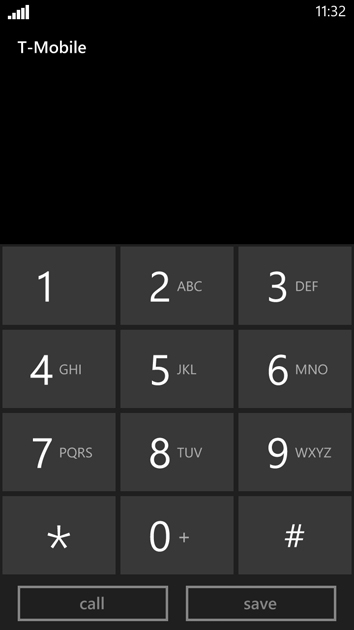
Schritt 3. Wählen Sie UMTS.
Nachdem Sie den Code eingegeben haben, öffnet das Telefon automatisch das Menü Servicemodus. Wählen Sie hier UMTS.
Schritt 4. Öffnen Sie das Menü Debuggen.
Tippen Sie im Menü UTMS auf DEBUG SCREEN. Tippen Sie im Menü „Debug“ auf PHONE CONTROL. Tippen Sie dann im Menü TELEFONSTEUERUNG auf NETZWERKSPERRE.
Schritt 5: Wählen Sie Perso SHA256 Aus.
Warten Sie nach Auswahl dieser Option etwa 30 Sekunden. Drücken Sie die Menütaste und wählen Sie Zurück. Wählen Sie NW Lock NV Data INITIALLIZ.
Starten Sie Ihr Telefon neu: Starten Sie Ihr Gerät nach einer Minute neu. Sie werden keine Benachrichtigung erhalten, dass das Telefon erfolgreich entsperrt wurde. Testen Sie also Ihr Telefon, indem Sie eine SIM-Karte eines anderen Anbieters einlegen. Wenn du keine „Unlock Pin“-Eingabeaufforderung erhältst, bedeutet das, dass dein Telefon erfolgreich entsperrt wurde.
Für das Entsperren des S4 befolge die folgenden Schritte:
Schritt 1: Überprüfe die Kompatibilität deines Geräts mit der Methode.
Diese Methode ist für T-Mobile und AT&T Galaxy S4s. Sie ist für ein Stock-Telefon gedacht. Diese Methode wird nicht auf Customized ROMs funktionieren. Außerdem wird diese Methode höchstwahrscheinlich nicht für CDMA-Handys funktionieren. Also für Sprint und Verizon S4’s die folgenden Schritte möglicherweise nicht funktionieren.
Schritt 2: Öffnen Sie Dialer.
Nach dem Dialer geöffnet ist, geben Sie den Code *#27663368378#, wenn der Dialer geöffnet ist. Dadurch sollte sich das Servicemenü öffnen.
Schritt 3: UMTS auswählen
Nachdem Sie den Code eingegeben haben, öffnet das Telefon automatisch das Servicemenü. Wählen Sie hier UMTS.
Schritt 4: Öffnen Sie das Menü Debug
Tippen Sie im Menü UTMS auf DEBUG SCREEN. Tippen Sie im Menü „Debug“ auf PHONE CONTROL. Tippen Sie dann im Menü TELEFONSTEUERUNG auf NETZWERKSPERRE.
Schritt 5: Wählen Sie Perso SHA256 Aus
Nachdem Sie diese Option ausgewählt haben, sollte der folgende Text auf Ihrem Bildschirm angezeigt werden:
- SHA256_ENABLED_FLAG
- SHA256_OFF > SHA256_ON
Tippen Sie auf die erste Zeile (SHA256_ENABLED_FLAG). Jetzt sollte das Menü angezeigt werden:
- MENU NOT EXIST
- PRESS BACK KEY
- Drücken Sie die Menütaste und wählen Sie Back.
Schritt 6: Vergewissern Sie sich, dass die Änderungen in der Einstellung gespeichert wurden
Wenn Sie zurückgehen, sollte der Text aus Schritt 5 nun lauten:
- SHA256_ENABLED_FLAG
- SHA256_OFF > Nicht ändern
Schritt 7: Zurück zum UMTS-Menü
Nach dem Drücken der Menütaste wählen Sie viermal „Zurück“, um zum UMTS-Hauptmenü zurückzukehren. Wählen Sie nun COMMON und tippen Sie anschließend auf NV REBUILD. Der folgende Text sollte angezeigt werden:
- Goldenes-Backup existiert
- Sie können Cal/NV wiederherstellen
Schritt 8: Wiederherstellen des Backups
Tippen Sie im Menü NV REBUILD auf Backup wiederherstellen. Das Telefon sollte automatisch neu starten. Zu diesem Zeitpunkt sollte das Telefon entsperrt sein. Nun können Sie Ihr Gerät testen, indem Sie eine SIM-Karte eines anderen Netzbetreibers einlegen. Wenn Sie keine Aufforderung „Unlock Pin“ erhalten, bedeutet dies, dass Ihr Telefon erfolgreich entsperrt wurde.
Für andere Modelle als das Galaxy 3, Samsung S4 und Note 2 führen Sie die folgenden Schritte aus:
Schritt 1: Stellen Sie sicher, dass das Telefon gesperrt ist
Um zu überprüfen, ob Ihr Telefon gesperrt ist, legen Sie die neue SIM-Karte des neuen Netzes ein. Einige Geräte sind bei der Auslieferung nicht gesperrt. Prüfen Sie also, bevor Sie fortfahren, um Zeit zu sparen
Schritt 2: Aktualisieren Sie Ihr Gerät
Auf Ihrem Gerät muss Android Jellybean 4.1.1 laufen. Damit diese Methode funktioniert, aktualisieren Sie es auf Android 4.3 oder höher. Um die Softwareversion zu überprüfen, gehen Sie zu „Einstellungen“, scrollen Sie nach unten und tippen Sie auf „Über das Gerät“ und suchen Sie die Android-Version, auf der Ihr Gerät läuft.
Um Ihr Gerät zu aktualisieren, tippen Sie auf „Systemupdates“ und „Nach Updates suchen“. Ihr Gerät wird das Netzwerk aktualisieren. Da Sie mit der neuen SIM-Karte keine Verbindung erhalten haben, können Sie das Wi-Fi-Netzwerk einschalten, um Ihr Gerät zu aktualisieren.
Schritt 3: Vergewissern Sie sich, dass es sich um ein GSM-Telefon handelt
Es ist unmöglich, ein Gerät zu entsperren, das im CDMA-Netz läuft. Nur im GSM-Netz können Sie Ihr Telefon entsperren. Es ist nicht sicher, ob diese Methode funktioniert oder nicht, aber Sie können es zumindest versuchen.
Schritt 4: Öffnen Sie den Dialer
Um auf das Servicemenü zuzugreifen, müssen Sie die PIN für die Entsperrung des Samsung SIM-Netzwerks eingeben. Geben Sie den Code *#197328640# ein, wenn der Dialer geöffnet ist:
Wählen Sie UMTS aus – dadurch gelangen Sie in das Wartungsmenü. Wenn Sie die falsche Option gewählt haben, können Sie durch Drücken der Menütaste zum Menü zurückkehren.
Wählen Sie DEBUG SCREEN: Sie erhalten Zugriff auf das Debug-Menü.
Wählen Sie PHONE CONTROL: Es wird ein Menü geöffnet und Sie können Einstellungen vornehmen.
Wählen Sie NETZWERK-SPERRE: Sie gelangen zu den Steuerelementen der SIM-Sperrfunktion.
Wählen Sie PERSO SHA256 AUS: Warten Sie nach der Auswahl dieser Option 30 Sekunden lang. Kehren Sie zum Menü NETZWERKSPERRE zurück, indem Sie die Menütaste drücken.
Wählen Sie NETZWERKSPERRE NV DATEN INITIALLIZ: Warten Sie eine Minute, nachdem Sie darauf getippt haben.
Starten Sie Ihr Telefon neu: Starten Sie Ihr Gerät nach einer Minute neu. Sie werden keine Benachrichtigung erhalten, dass der Vorgang erfolgreich abgeschlossen wurde. Wenn Sie feststellen, dass Ihr Telefon Sie nach dem Einlegen einer neuen SIM-Karte nicht zur Eingabe einer Entsperrungsnummer auffordert, bedeutet dies, dass der Entsperrungsvorgang funktioniert hat.